6. Lesson: Passive Buzzer-Còi thụ động
Giới thiệu
Trong thí nghiệm này, chúng ta sẽ một lần nữa thu hẹp khoảng cách giữa thế giới kỹ thuật số và thế giới tương tự. Chúng ta sẽ sử dụng một bộ rung áp điện tạo ra một tiếng “tách” nhỏ khi bạn cấp điện áp vào nó (hãy thử xem!). Bản thân điều đó không thực sự thú vị, nhưng nếu bạn bật và tắt điện áp hàng trăm lần một giây, bộ rung Piezo sẽ tạo ra âm báo. Và nếu bạn xâu chuỗi nhiều âm thanh lại với nhau, bạn sẽ có được âm nhạc! Mạch và bộ khối mã này sẽ tạo ra một cỗ máy âm thanh đơn giản.
Bộ phận cần thiết
1x vi:bit
1x Cáp USB Micro B
Đột phá 1x micro:bit (có Tiêu đề)
1x Bảng mạch
Dây nhảy 14x
1x Bộ rung Piezo
Giới thiệu Piezo Buzzer
Bộ rung là một bộ phận nhỏ có một miếng kim loại bên trong di chuyển khi bạn đặt điện áp vào nó. Chuyển động này gây ra một âm thanh nhỏ hay còn gọi là “tách”.
Nếu bạn bật và tắt điện áp đủ nhanh, bạn sẽ nhận được các tiếng bíp, tiếng rít, tiếng kêu và tiếng vo vo khác nhau. Bạn sẽ sử dụng xung điều khiển xung điện để kiểm soát tốc độ bật và tắt Piezo - và lần lượt là tần số âm thanh phát ra từ bộ rung. Việc điều chỉnh độ rộng xung cho phép bạn nhận được các ghi chú hợp pháp từ bộ rung.
Nếu bạn lật còi lên và nhìn xuống phía dưới, bạn sẽ thấy một chốt có dấu (+) bên cạnh. Chân đó được kết nối với tín hiệu từ chân P0. Chân còn lại phải được nối đất.


Lưu ý: Chúng tôi sử dụng mô-đun buzzer trong dự án này.
Kết nối phần cứng
Sẵn sàng để bắt đầu kết nối mọi thứ? Kiểm tra sơ đồ nối dây bên dưới để xem mọi thứ được kết nối như thế nào.
Linh kiện phân cực
Đặc biệt chú ý đến các dấu hiệu của thành phần chỉ ra cách đặt nó trên bảng mạch. Các thành phần phân cực chỉ có thể được kết nối với mạch theo một hướng.
Sơ đồ nối dây cho dự án
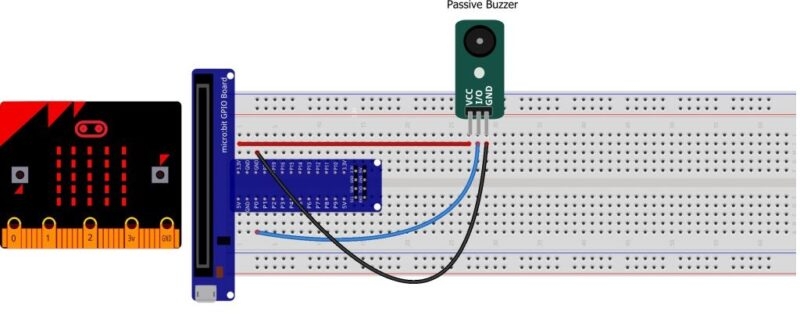
Còi
Đột phá vi bit
GND
GND
VCC
3,3v
Vào/ra
P0
Lưu ý: Đường ray điện của bảng mạch có kích thước đầy đủ có một đoạn gãy ở giữa. Nếu bạn sử dụng nửa dưới của thanh nguồn, bạn sẽ cần phải chuyển giữa đầu trên và đầu dưới.
Chạy tập lệnh của bạn
Sao chép và dán hoặc tạo lại mã sau vào trình chỉnh sửa MakeCode của riêng bạn bằng cách nhấp vào Tùy chọn “Chỉnh sửa” ở góc trên bên phải của cửa sổ trình soạn thảo. Bạn cũng có thể tải xuống ví dụ này bằng cách nhấp vào nút tải xuống ở góc dưới bên phải của cửa sổ mã.
Lưu ý: Bạn có thể cần phải tắt trình chặn quảng cáo/cửa sổ bật lên để tương tác với môi trường lập trình MakeCode và mạch mô phỏng!
Mã cần lưu ý
Chúng ta hãy xem các khối mã trong thử nghiệm này. Nếu bạn gặp khó khăn khi xem mã này, hãy nhấp vào hình ảnh trên để nhìn rõ hơn!
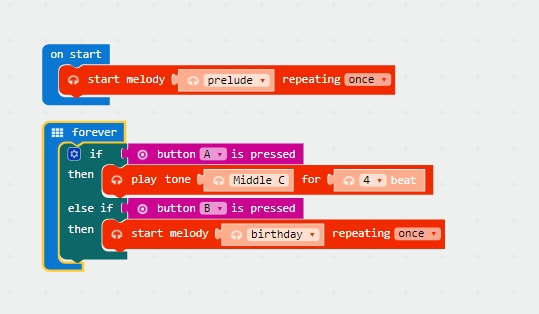
Bắt đầu lặp lại giai điệu
Khối này Start Melody Repeating loại bỏ mọi sự khó chịu khi lấy nhạc ra khỏi bộ vi điều khiển. Nó đơn giản như việc chọn một trong số các bài hát được lập trình sẵn trong MakeCode và bạn muốn nó lặp lại bao nhiêu lần là xong! Lưu ý rằng khi một giai điệu đang phát thì không có mã nào khác có thể chạy, đây được gọi là mã "chặn" và phải được đưa vào chương trình của bạn.
Chơi giai điệu cho
Khối này play tone for khá chuẩn nếu bạn đã quen với việc tạo ra âm thanh với các bộ vi điều khiển khác. Ví dụ, tone() chức năng trong Arduino khá giống với khối này. Khối play tone for chấp nhận một ghi chú mà bạn muốn bộ rung tạo ra và khoảng thời gian tính bằng nhịp trên giây mà bạn muốn nó phát. Vì vậy, nếu bạn là một nhạc sĩ, bạn có quyền viết những bản nhạc robot khủng khiếp cho bạn bè của mình!
Những gì bạn nên xem
Những gì bạn nên thấy - à, không có gì cả! Những điều bạn nên nghe — một bài hát sẽ bắt đầu ngay khi chương trình bắt đầu chạy trên micro:bit của bạn! Khi bài hát đó kết thúc bạn có thể nhấn một trong hai nút của bảng và bài hát khác sẽ bắt đầu. Mỗi nút có một bài hát riêng và sẽ có một bài hát khác nếu bạn nhấn cả hai nút cùng lúc. Thưởng thức cỗ máy âm thanh của bạn và thoải mái trao đổi bài hát bạn chọn!
Xử lý sự cố
Không có âm thanh?
Với kích thước và hình dạng của bộ rung Piezo, bạn rất dễ bỏ lỡ các lỗ phù hợp trên bảng mạch. Hãy thử kiểm tra kỹ vị trí của nó.
Last updated